パワーディレクターでは縦書きのテロップ・字幕などを入れることが可能です。しかし縦書きには幾つか注意点があるので、そこを理解しないと「英数字だけ縦にならない」「縦書きが文字によってはズレる」などといった現象に悩まされることでしょう。今回は縦書きの注意点と改善方法をお伝えしていきます。

縦書きテロップを入れる
縦書きテロップの入れ方は簡単です。手順をご紹介します。
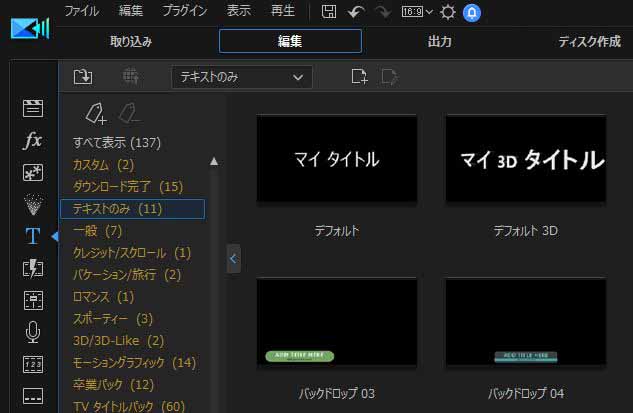
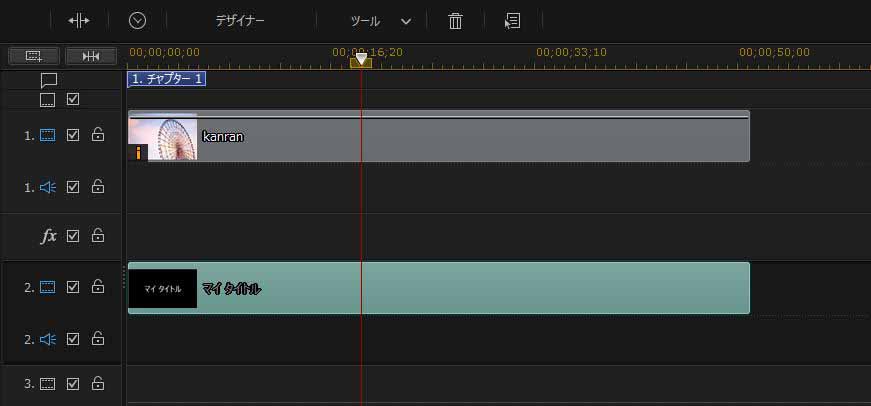
【編集】➡【テキスト】➡【デフォルト】を選択し、タイムラインへ並べましょう。
タイムラインのテキストクリップをダブルクリックして、テキストの編集画面へと進んでください。横書きの場合と同様に、テロップを打ちかえていきます。今回は「縦書きテロップ」という文字にしました。
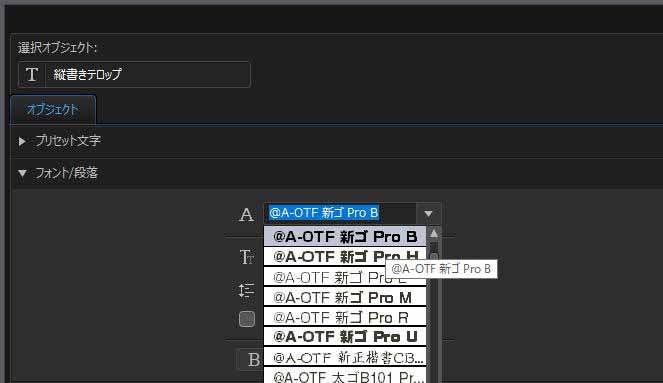
ここからが縦書きにする方法です。
縦書きにするためにはフォントを変更する必要があります。フォントの選択画面から「@」マークが頭についたフォントを選択しましょう。頭に「@」マークが付いているのが縦書きに対応したフォントとなります。
今回はパワーディレクター365のユーザーなら無料で使用することができるモリサワフォントの「新ゴPro」を使用しました。
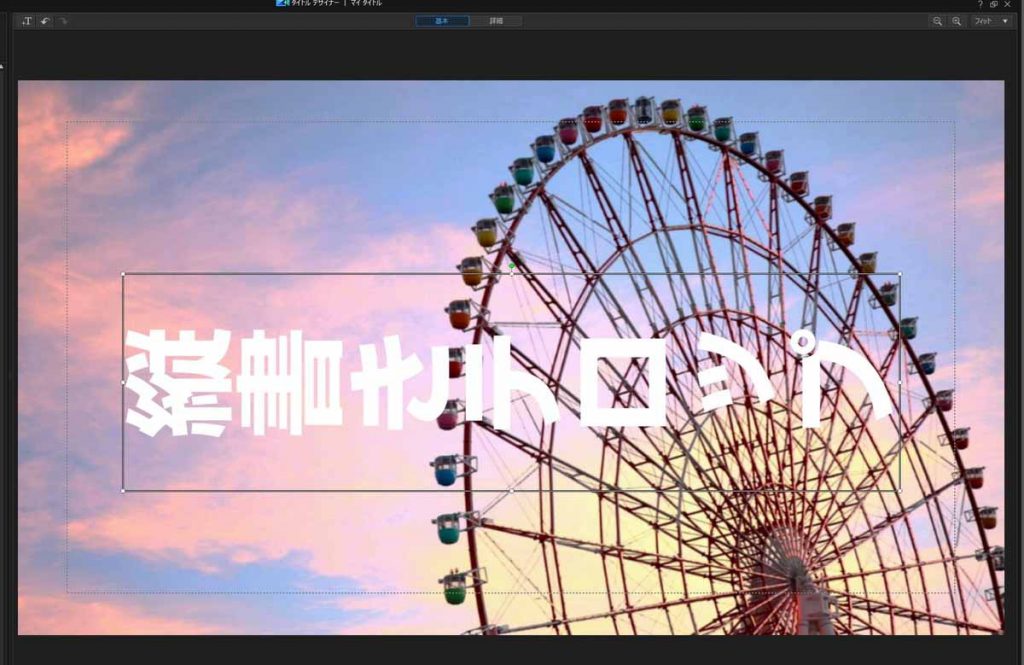
縦書きフォントに変更するとこのような形になりました。
次にこのテロップを縦にします。

テロップの中央上に緑の点があると思います。カーソルをこの真上に持っていくと、自動的に回転カーソルに変更になります。クリックを押したままテロップを右90度に回転させるようにマウスを動かします。
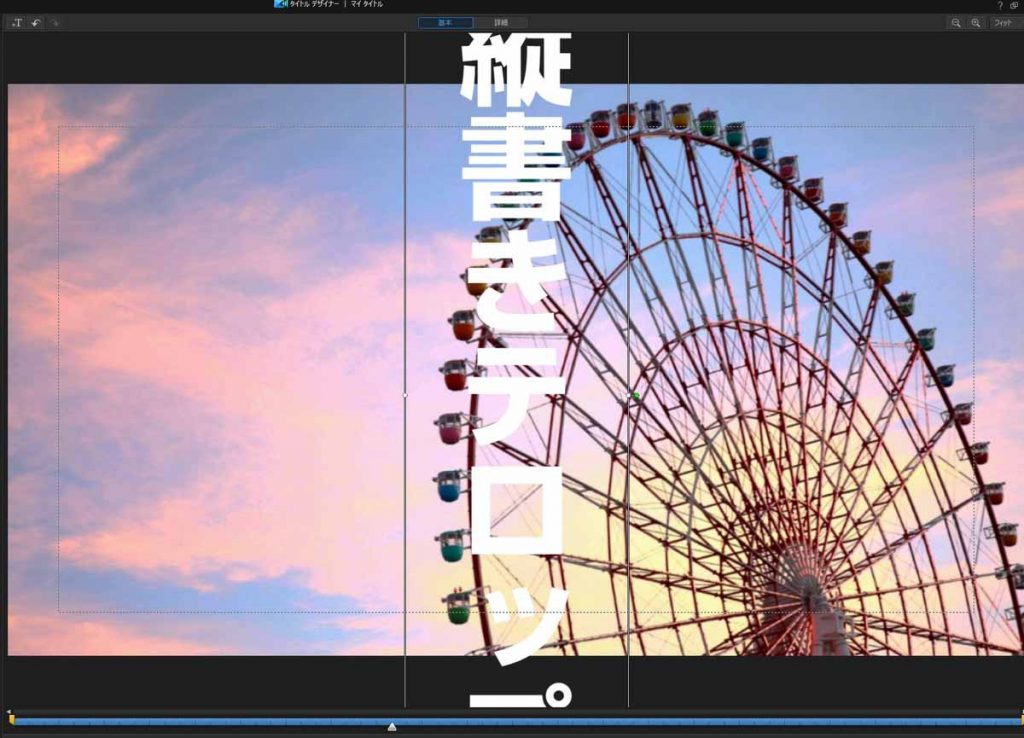
このように横書きだったテロップが縦書きになりました。

最後に大きさや配置を変更して完成です。
横書きのテロップと違って、縦書きは入れる範囲が狭くなりテロップサイズを小さくしなくては画面に収まりません。縦書きにする場合は縦テロップのサイズ感を意識して作ると失敗が少なくなります。
縦書き用のフォントを使っても縦にならない場合
「@」マーク付きの縦書きフォントを使用しても縦にならない場合があります。それが「英数字」です。
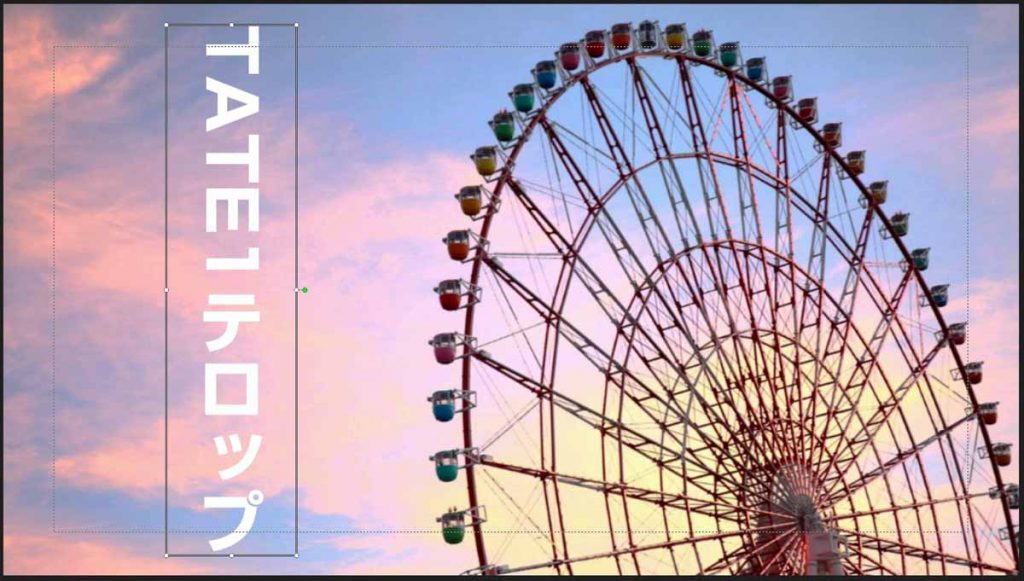
「@」マーク付きの縦書きフォントにしても「英数字」が縦にならない・・・
そんな時は・・・
半角英数字を全角英数字に変更してみましょう!
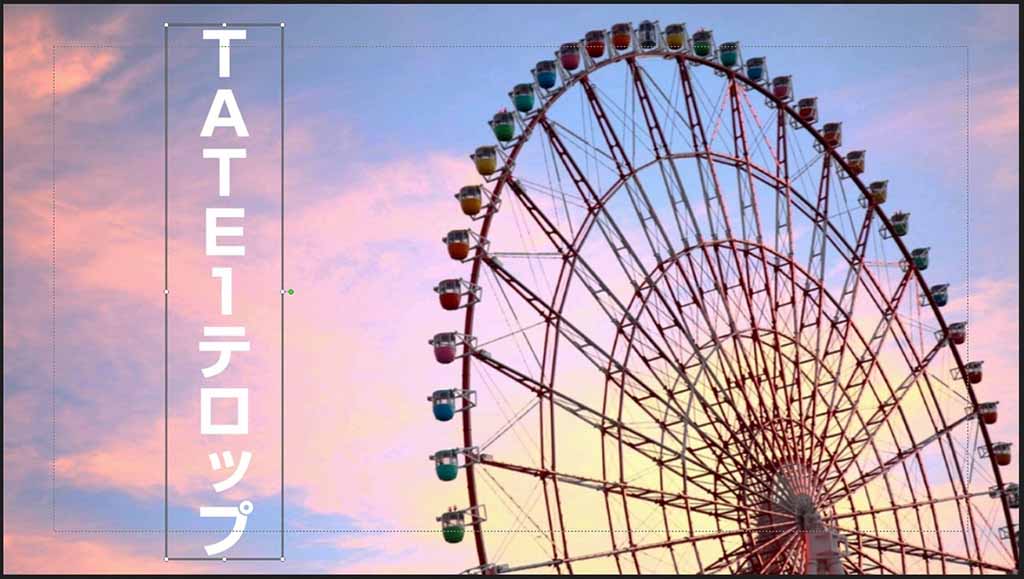
全角の英数時に打ちかえてみたら縦書きになりました!
全てのフォントがこの方法で縦になるとは限りませんが、「半角英数字」は縦書きの場合「全角英数字」に変更しましょう。
縦書き用のフォントを使ったら中心がズレてしまう
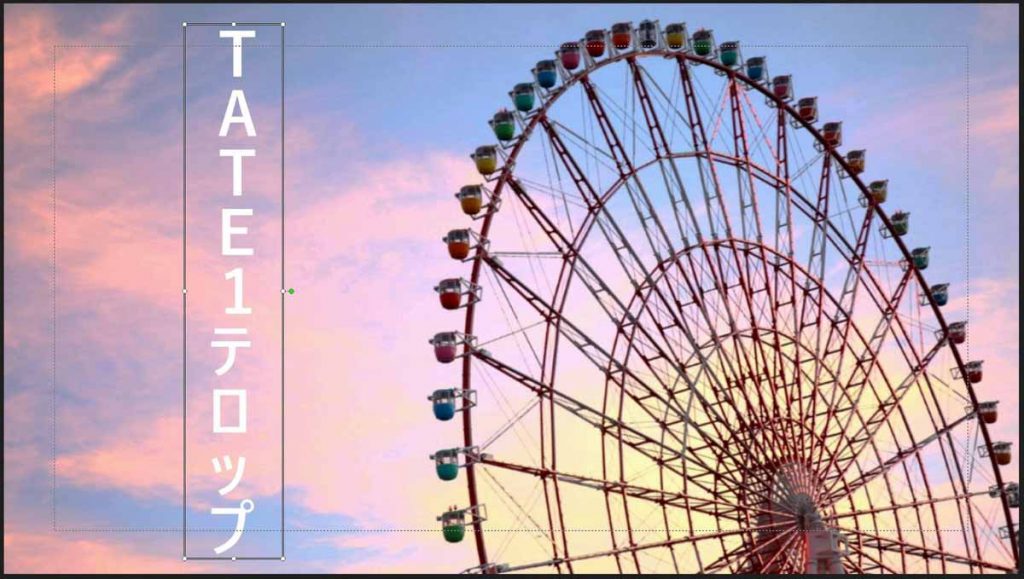
このように全角英数字を使用してもテロップの中心がズレてしまうフォントがまれに存在します。簡単な修正方法はありません。
違うフォントに変更することをお勧めします。
どうしてもズレてしまうフォントが使いたい場合は、テキストレイヤーを二つにして「英数字」だけのテキストレイヤーを分けるのも1つのやり方です。
有料フォント 無料フォントについて
音楽や効果音などと一緒でフォントにも使用料金が発生します。テレビなどの放送の場合、放送に使用していいフォントは決まっていて、テレビ局が契約しているフォント、ポストプロダクションや制作会社が契約しているフォントなど様々です。以前、契約料を払わずに無断で有料フォントを使用して裁判にまで発展したケースがあります。
無料のフォントでも使用制限がある場合が多いので、面倒なことにならないためにも無断での使用は気を付けましょう。
パワーディレクター365のユーザーでしたら、エンドロールやタイトル、字幕などにも自由に使える数種類のモリサワフォントがダウンロードできます。
縦書きテロップまとめ
縦書きテロップは、字幕や質問テロップなど様々な用途で使用することができます。パワーディレクターで縦書きテロップを入れたい場合は
- フォント名の頭に「@」付きのフォントを選択する
- 全角英数字を使用する
この2点を気を付けて入れるようにして下さい。